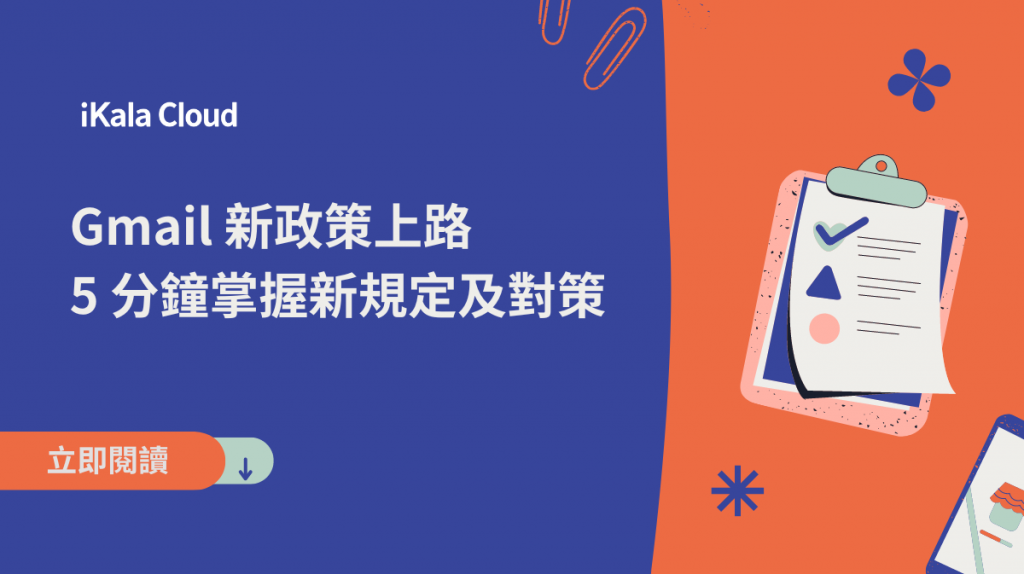為強化垃圾郵件防護,Google 要求 Google Workspace 用戶進行電子郵件驗證。
未遵守政策可能帶來以下問題:
- 郵件無法正常傳送: 若未符合政策,電子郵件將無法順利傳送,導致收件者無法正確收到郵件。
- 郵件可能被判斷為垃圾郵件: 違反政策可能導致郵件被視為垃圾郵件,直接放入垃圾信箱,使收件人可能錯失重要訊息。
- 降低信任感: 未遵守政策可能觸發安全性警示通知,影響收件人對寄件者的信任感。
政策的實施分為三階段:
- 2月起: 大量寄件者若未符合規定,電子郵件將受限制,無法順利傳送。
- 4月前: 所有寄件者只要未符合政策,電子郵件即無法正常傳送。
- 6月前: 所有商業性質宣傳郵件都必須導入一鍵取消訂閱功能,以遵守相應政策。
其他詳細調整內容與對應解決方案如下,Google Workspace 用戶若對於本次 Gmail 更新有任何問題,都可以隨時聯繫 iKala Cloud。
一、寄件者指南
遵守以下指南規定,即可確保郵件正常送達 Gmail 帳戶,避免 Gmail 限制傳送頻率、封鎖郵件,或將信件標示為垃圾郵件。
1. 適用於所有寄件者的規定
自 2024 年 2 月 1 日起,傳送電子郵件給 Gmail 帳戶的寄件者,請進行以下設定與建議。
- 為您的網域設定 SPF 或 DKIM 電子郵件驗證機制。
- 確認寄件網域或 IP 具備有效的正向和反向 DNS 記錄 (也稱為 PTR 記錄)。瞭解詳情
- 使用 TLS 連線傳輸電子郵件。如需在 Google Workspace 中設定 TLS 的步驟,請參閱「要求透過安全連線傳送電子郵件」一文。
- 讓郵件管理員工具中回報的垃圾郵件比率低於 0.10%,切勿達到 0.30%。進一步瞭解垃圾郵件比率。
- 依據網際網路郵件格式標準 (RFC 5322) 設定郵件格式。
- 切勿冒用 Gmail 的 From: 標頭。由於 Gmail 將開始採用 DMARC 的 quarantine (隔離) 做為強制執行政策,因此冒用 Gmail 的 From: 標頭可能會影響電子郵件傳送作業。
- 如果您會定期轉寄電子郵件,包括使用郵寄清單或內送閘道,請在外寄電子郵件中加入 ARC 標頭。ARC 標頭可指出郵件已成功轉寄,並表明您是轉寄者。郵寄清單寄件者也應在外寄郵件中加上 List-id: 標頭,藉此指定郵寄清單。
2. 每天傳送 5,000 封以上郵件的規定
自 2024 年 2 月 1 日起,如果寄件者每天傳送超過 5,000 封郵件至 Gmail 帳戶,請進行以下設定與建議。
- 為您的網域設定 SPF 和 DKIM 電子郵件驗證機制。
- 確認寄件網域或 IP 具備有效的正向和反向 DNS 記錄 (也稱為 PTR 記錄)。瞭解詳情
- 使用 TLS 連線傳輸電子郵件。如需在 Google Workspace 中設定 TLS 的步驟,請參閱「要求透過安全連線傳送電子郵件」一文。
- 讓郵件管理員工具中回報的垃圾郵件比率低於 0.10%,切勿達到 0.30%。進一步瞭解垃圾郵件比率。
- 依據網際網路郵件格式標準 (RFC 5322) 設定郵件格式。
- 切勿冒用 Gmail 的 From: 標頭。由於 Gmail 將開始採用 DMARC 的 quarantine (隔離) 做為強制執行政策,因此冒用 Gmail 的 From: 標頭可能會影響電子郵件傳送作業。
- 如果您會定期轉寄電子郵件,包括使用郵寄清單或內送閘道,請在外寄電子郵件中加入 ARC 標頭。ARC 標頭可指出郵件已成功轉寄,並表明您是轉寄者。郵寄清單寄件者也應在外寄郵件中加上 List-id: 標頭,藉此指定郵寄清單。
- 為寄件網域設定 DMARC 電子郵件驗證機制。您可以將 DMARC 強制執行政策設為 none。瞭解詳情
- 如果是廣告郵件,寄件者在 From: 標頭中的網域必須與 SPF 網域或 DKIM 網域保持一致,這樣才能通過 DMARC 校驗程序。
- 行銷郵件和訂閱的郵件必須支援一鍵取消訂閱功能,且郵件內文應包含清晰可見的取消訂閱連結。瞭解詳情
如果您在 2024 年 2 月 1 日前每天傳送的電子郵件超過 5,000 封,請盡快按照本文指南操作。只要在期限前符合寄件者相關規定,就有可能提升電子郵件送達率。假使您不符合本文所述規定,電子郵件可能會無法正常傳送,也可能遭標示為垃圾郵件。如需電子郵件傳送問題的相關協助,請參閱「疑難排解」。
如要進一步瞭解如何設定 SPF、DKIM 和 DMARC,請參閱「使用 Gmail 驗證防範垃圾郵件、假冒郵件和網路詐騙郵件」。
二、電子郵件驗證規定和建議
企業必須為網域設定下方的電子郵件驗證方式。驗證過的郵件有以下優點:
- 避免收件者收到惡意郵件,例如涉及假冒和網路釣魚的郵件。
- 避免您自己和貴機構的名義遭到冒用。
- 比較不會遭到 Gmail 拒絕或標示為垃圾郵件。
請前往企業網域供應商網站,設定每個寄件網域的電子郵件驗證機制。除了按照我們提供的說明操作以外,請一併參閱網域供應商的電子郵件驗證指示。
為了確認郵件已通過驗證,Google 會檢查傳送至 Gmail 帳戶的郵件。如要改善電子郵件的傳送品質,建議您一律為網域設定 SPF、DKIM 和 DMARC。請務必遵守「寄件者指南」中最基本的驗證要求。郵件未以這些方法驗證,就有可能被標示為垃圾郵件,或因出現 5.7.26 錯誤而遭到拒絕。
如果您採用電子郵件服務供應商的服務,請確認對方是否使用 SPF 和 DKIM 驗證您網域的電子郵件。
當您驗證電子郵件及代管公開網站時,建議一律使用相同的網域。
1. SPF
SPF 可防止垃圾郵件散布者假冒您的網域寄出未經授權的郵件。只要在網域中發布 SPF 記錄,即可完成 SPF 設定。您網域的 SPF 記錄應包含網域中的所有電子郵件寄件者。如果第三方寄件者不在 SPF 記錄中,這些寄件者的郵件更有可能被標示為垃圾郵件。瞭解如何定義 SPF 記錄,並將記錄新增至您的網域。
2. DKIM
請為傳送電子郵件的網域開啟 DKIM。收件伺服器會透過 DKIM 驗證網域擁有者是否確實傳送了郵件。如要瞭解如何為網域開啟 DKIM 功能,請參閱這篇文章。
重要事項:如要傳送郵件至個人 Gmail 帳戶,DKIM 金鑰長度須達 1024 位元以上。基於安全性考量,只要您的網域供應商支援,請一律使用 2048 位元的金鑰。進一步瞭解 DKIM 金鑰長度。
3. DMARC
如果您網域寄出的郵件未通過 SPF 或 DKIM 驗證,您可以運用 DMARC 指示收件伺服器如何處理這類郵件。只要為網域發布 DMARC 記錄,即可完成 DMARC 設定。如要通過 DMARC 驗證,郵件必須經過 SPF 和/或 DKIM 驗證。驗證網域必須與郵件 From: 標頭中的網域相同。請參閱這篇文章,瞭解如何在網域中新增 DMARC 記錄。
建議您設定 DMARC 報表,以便監控從貴機構網域寄出的電子郵件,或看似從該網域寄出的郵件。DMARC 報表有助於您辨識可能冒用貴機構網域的寄件者。進一步瞭解 DMARC 報表。
設定 DMARC 後,您可以視需要設定 BIMI,將品牌標誌加到從您網域寄出的郵件中。如要瞭解如何使用 BIMI 新增品牌標誌,請參閱這篇文章。
4. ARC
ARC 會對轉寄的郵件檢查先前的驗證狀態。如果轉寄的郵件通過 SPF 或 DKIM 驗證,但 ARC 顯示該郵件之前未通過驗證,Gmail 會將郵件視為未經驗證。
我們建議寄件者使用 ARC 驗證,尤其是經常轉寄電子郵件的寄件者。進一步瞭解 ARC 驗證。
三、基礎架構設定
1. IP 位址
您的傳送端 IP 位址必須有 PTR 記錄。PTR 記錄會驗證傳送端主機名稱是否與傳送端 IP 位址相關聯。每個 IP 位址都必須對應到 PTR 記錄中的任一主機名稱。PTR 記錄中指定的主機名稱必須包含提及寄件 IP 位址的正向 DNS。
請為指向您網域的寄件伺服器 IP 位址設定有效的反向 DNS 記錄。您可以使用 Google Admin Toolbox Dig 工具檢查 PTR 記錄。
重要事項:傳送端 IP 位址必須與指標 (PTR) 記錄中指定的主機名稱 IP 位址相符。
2. 共用 IP 位址
共用 IP 位址 (即「共用 IP」) 是由多位電子郵件寄件者共用的 IP 位址。任一寄件者透過共用 IP 位址執行的活動,都會影響該 IP 所有共用者的信譽。
信譽不佳會影響您的郵件送達率。
透過共用 IP 傳送電子郵件時,請注意下列事項:
-
-
- 確認這個共用 IP 位址並未列入任何網際網路封鎖清單。如果郵件來自封鎖清單中的 IP 位址,更容易遭標示為垃圾郵件。
- 如果您透過電子郵件服務供應商以共用 IP 寄信,請使用郵件管理員工具監控該 IP 位址的信譽。
-
立即聯繫 iKala Cloud,了解 Gmail 調整及對應政策!
四、訂閱
電子郵件只寄給願意接收郵件的使用者,他們比較不會將您的郵件回報為垃圾郵件。
假如您網域寄出的郵件經常遭人檢舉為垃圾郵件,日後您發送的郵件就越有可能遭標示為垃圾郵件。隨著使用者檢舉的垃圾郵件數量增加,網域的信譽會逐漸降低。您可以透過郵件管理員工具監控網域的信譽。
1. 提供簡易的訂閱方式
如何確保收件者對郵件內容感興趣:
- 確認收件者選擇接收您的郵件。
- 先向收件者的電子郵件地址發送確認電子郵件,再將收件者加入訂閱清單。
- 定期傳送郵件,確認收件者願意繼續訂閱。
- 考慮將未開啟或未讀取郵件的收件者從訂閱清單中移除。
2. 提供簡易的取消訂閱方式
請務必為收件者提供簡易的取消訂閱方式。允許收件者取消訂閱有助於提高郵件的開啟率、點閱率和傳送效率。啟用一鍵取消訂閱功能則可協助收件者輕鬆取消訂閱。如果您每天傳送的電子郵件超過 5,000 封,則行銷郵件和使用者訂閱的郵件必須支援一鍵取消訂閱功能。
如要設定一鍵取消訂閱功能,請在外寄郵件中加入下列標頭:
- List-Unsubscribe-Post:
List-Unsubscribe=One-Click - List-Unsubscribe:
<https://solarmora.com/unsubscribe/example>
當收件者一鍵取消訂閱時,您會收到以下 POST 要求:
"POST /unsubscribe/example HTTP/1.1
Host: solarmora.com
Content-Type: application/x-www-form-urlencoded
Content-Length: 26
List-Unsubscribe=One-Click"
進一步瞭解 RFC 2369 和 RFC 8058 中的 List-Unsubscribe: 標頭。
以下是建議的其他取消訂閱方式:
- 讓收件者查看自己訂閱的個別郵寄清單,並允許他們分別取消訂閱各個清單,或是一次取消訂閱所有清單。
- 將多次退信的收件者自動從訂閱清單中移除。
3. 設定郵件格式
遵循以下郵件格式設定指南,提高郵件送達收件匣的機率,避免 Gmail 將您的郵件移至垃圾郵件資料夾:
- 依據網際網路格式標準 (RFC 5322) 設定郵件格式。
- 如果您的郵件採用 HTML 格式,請按照 HTML 標準設定格式。
- 請勿使用 HTML 和 CSS 隱藏郵件中的內容,這麼做可能會導致郵件遭標示為垃圾郵件。
- 郵件的 From: 標頭只能包含一個電子郵件地址,例如:
From: notifications@solarmora.com - 確認每封郵件皆包含有效的郵件 ID (RFC 5322)。
- 確認單一例項郵件標頭只在郵件中出現一次。這類標頭範例包括「From」、「To」、「Subject」和「Date」(RFC 5322)。
- 避免使用過大的郵件標頭。詳情請參閱「Gmail 郵件標頭限制」。
- 郵件內文中的網頁連結必須清晰可見、簡單明瞭,讓收件者可預期點選連結後前往的頁面。
- 寄件者資訊應清晰可見。
- 郵件主旨應準確反映內文,不會誤導收件者。
- 根據以下萬國碼技術標準 (編號 39 第 5.2 節) 中的高度限制規範,設定國際網域格式,包括:
- 驗證網域
- 信封寄件者網域
- 酬載網域
- 回覆地址網域
- 寄件者網域
五、建議做法
如要避免從您網域寄出的郵件遭到 Gmail 封鎖或歸類為垃圾郵件,請遵循下方中的一般最佳做法。
1. 建議的寄件方式
- 按照上述指南正確設定 SPF 和 DKIM,對電子郵件進行驗證。如果您使用電子郵件服務供應商的服務,請確認供應商支援此操作。
- 最好使用相同的 IP 位址傳送所有郵件。如果必須透過多個 IP 位址傳送郵件,請根據郵件類型使用不同的 IP 位址。舉例來說,您可以使用某個 IP 位址傳送帳戶通知,並使用另一個 IP 位址傳送宣傳/促銷郵件。
- 同類郵件應使用相同的寄件者電子郵件地址。舉例來說,來自
solarmora.com網域的郵件可能會有以下幾種寄件者電子郵件地址:- 交易收據郵件:
sales@solarmora.com - 宣傳/促銷郵件:
deals@solarmora.com - 帳戶通知郵件:
alert@solarmora.com
- 交易收據郵件:
- 如果郵件的寄件者地址在收件者的聯絡人清單中,較不會遭標示為垃圾郵件。
2. 應避免的寄件方式
- 請勿在同一封郵件中加入不同類型的內容。舉例來說,交易收據郵件不應包含宣傳/促銷內容。
- 請勿在未經授權的情況下以其他網域或寄件者的名義傳送郵件。這種做法稱為「假冒」,Gmail 可能會將涉及此類行為的郵件標示為垃圾郵件。
- 請勿將內部郵件標示為垃圾郵件,以免對網域信譽造成負面影響,導致日後的郵件遭標示為垃圾郵件。
- 請勿向其他公司購買電子郵件地址。
- 請勿傳送郵件給未訂閱的使用者。這類收件者可能會將您的郵件標示為垃圾郵件,這樣一來,日後寄給他們的郵件也會遭標示為垃圾郵件。
- 請勿在訂閱意願表單中使用預設為勾選的核取方塊,以免使用者自動訂閱郵件。在某些國家/地區,自動訂閱功能會受到限制。為使用者啟用自動訂閱功能前,請先確認您所在區域的法律規定。
有些正常郵件可能會被標示為垃圾郵件。在這種情況下,收件者可以將有效郵件標示為非垃圾郵件。這樣一來,該寄件者日後的來信應會順利傳送至收件匣。
3. 慢慢提高傳送量
提高傳送量時,請注意下列事項:
- 如果提高傳送量的速度太快,可能會產生傳送問題。在逐漸提高郵件傳送量的過程中,請使用郵件管理員工具監控郵件成效。
- 如果您使用的是公司或學校帳戶,即使收件者位於不同的 Google Workspace 網域,仍會計入傳送上限。舉例來說,您可能傳送郵件給
your-company.net和solarmora.com這兩個不同網域的電子郵件地址使用者,但如果兩個網域的 MX 記錄都是google.com,那麼傳送到這些網域的郵件都會計入您的傳送上限。 - 如果您透過 Google Workspace 或 Gmail 傳送郵件,當您達到傳送上限時,Google Workspace 會限制寄件 IP 位址的郵件傳送頻率。
如要傳送大量電子郵件,建議您採取以下作法:
- 維持穩定一致的傳送頻率,避免突然大量傳送郵件。
- 一開始先傳送少量郵件給感興趣的使用者,再慢慢提高傳送量。
- 提高傳送量的同時,請定期監控伺服器回應、垃圾郵件比率,以及寄件網域的信譽。透過定期監控,即可在傳送頻率受限、垃圾郵件比率提升、寄件網域的信譽降低時,快速進行調整。
- 如果您過去從未大量傳送郵件,請避免突然大幅增加郵件傳送量。舉例來說,如果郵件傳送量突然增加一倍,可能會導致傳送頻率受限或信譽降低。
- 如果您變更大量電子郵件的格式,請逐漸提高使用新格式的郵件傳送量。
- 如果大幅變更寄件基礎架構或電子郵件/標頭結構,請另外就受影響的郵件提高傳送量。
- 如果開始發生退信或郵件延遲的情形,請減少傳送量,等 SMTP 錯誤率降低後,再慢慢提高傳送量。如果減少傳送量後仍持續發生退信和郵件延遲的情形,請檢查個別郵件找出確切問題。舉例來說,您可以嘗試傳送空白的測試郵件,看看是否會發生問題。
- 遵守傳送郵件的 IP 限制:
- 如果您是從採用 Google.com MX 主機的網域傳送郵件,請留意電子郵件傳送上限。
- 請根據 MX 記錄網域 (而非收件者電子郵件中的網域),限制從單一 IP 位址傳送電子郵件的數量。
- 監控回應並適時調整傳送頻率,避免超出上限規定。
提高傳送量的速度取決於以下因素:
- 傳送的電子郵件數量:傳送的電子郵件越多,提高傳送量的速度越應該放慢。
- 電子郵件的傳送頻率:如果是每天 (而非每週) 傳送郵件,就能更快提高傳送量。
- 收件者對郵件的意見回饋:請務必只向訂閱電子郵件的使用者傳送郵件,並為收件者提供取消訂閱的選項。
如果您最近的電子郵件活動激增,採用上述最佳做法應能解決後續傳送郵件時發生的傳送問題。
六、其他注意事項
1. 使用電子郵件服務供應商的服務
Google 和 Gmail 不會接受電子郵件服務供應商提出的許可清單要求,我們也無法保證電子郵件服務供應商寄出的郵件一定能通過 Gmail 垃圾郵件篩選器。
如果您的網域透過第三方電子郵件服務供應商傳送電子郵件,請確認下列事項:
- 該供應商遵循本文中的指南。Google、AOL 和 Yahoo 等大型供應商通常都會遵循這些指南。
- 確保您網域的 SPF 記錄包含網域中的所有電子郵件寄件者。如果第三方寄件者不在 SPF 記錄中,這些供應商傳送的郵件更有可能遭標示為垃圾郵件。請參閱這篇文章,瞭解如何設定 SPF 記錄。
如果您使用網域供應商服務,但自行管理電子郵件服務,建議您:
- 詳閱並遵循本文所述的最佳做法,瞭解如何將電子郵件傳送至 Gmail 帳戶。
- 使用郵件管理員工具監控資訊,追蹤從您的網域傳送至 Gmail 帳戶的郵件。
2. 第三方電子郵件服務供應商
當客戶透過您的服務傳送電子郵件時,您必須為他們採用的寄件方式負責。建議您採取下列措施管理客戶的寄件活動:
- 提供回報電子郵件濫用情形的電子郵件地址,例如:
abuse@mail-provider.com。 - 確認您在 WHOIS 記錄和
abuse.net中的聯絡資訊符合現況。 - 若發現客戶使用您的服務傳送垃圾郵件,應立即將其移除。
3. 聯盟行銷
聯盟行銷計畫會獎勵將訪客帶往您網站的公司或個人。不過,這類計畫也可能遭垃圾郵件散布者濫用。如果您的品牌牽涉到行銷垃圾郵件,您發送的其他郵件可能也會遭標示為垃圾郵件。建議企業定期監管聯盟成員,一旦發現任何成員傳送垃圾郵件,就予以除名。
4. 網路釣魚測試
請勿透過您的網域傳送測試用網路釣魚郵件或廣告活動,以免對網域信譽造成負面影響,甚至導致網域列入網際網路封鎖清單。
立即聯繫 iKala Cloud,了解 Gmail 調整及對應政策!
七、監控與疑難排解
1. 郵件管理員工具
透過郵件管理員工具,您可以取得傳送給 Gmail 使用者的電子郵件相關資訊,例如:
2. 垃圾郵件比率
- 請使用郵件管理員工具,定期監控貴機構網域的垃圾郵件比率。
- 讓郵件管理員工具中回報的垃圾郵件比率低於 0.10%,切勿達到 0.30%。瞭解詳情
- 如果垃圾郵件比率偏低,電子郵件就比較不容易遭回報為垃圾郵件。
- 同樣地,如果垃圾郵件比率偏高,就會導致較多郵件遭歸類為垃圾郵件。改善垃圾郵件比率後,遭歸類為垃圾郵件的郵件數量可能要過一段時間才會減少。
3. 開啟率
4. 警告橫幅
- 建議您定期檢查,確認 Google 安全瀏覽功能並未將您的網域列為不安全網域。
- 如要檢查網域狀態,請在「安全瀏覽網站狀態」頁面輸入您的網域。
- 查看與該網域連結的所有網域。
5. 透過電子郵件服務供應商寄件時發生的傳送問題
若服務供應商寄出的電子郵件發生傳送問題,請確認對方採用本文所述的建議做法。
6. 使用 Google Admin Toolbox 查看網域設定
使用 Google Admin Toolbox 檢查及修正網域設定。
7. 修正遭拒電子郵件的來源
如果您的郵件遭到拒絕,系統可能會顯示錯誤訊息。您可以進一步瞭解錯誤,以便修正問題。常見的錯誤訊息如下:
- 421, “4.7.0”:寄件伺服器的 IP 位址不在收件者網域的允許清單中,因此郵件遭到拒絕。
- 550, “5.7.1”:寄件伺服器的 IP 位址在已遭停權的 IP 清單中,因此郵件遭到拒絕。如果使用信譽不良的共用 IP 傳送郵件,就有可能收到這則錯誤訊息。
進一步瞭解電子郵件和 SMTP 錯誤訊息:
8. 修正 IPv6 授權錯誤
如果發生 IPv6 授權錯誤,可能表示寄件伺服器的 PTR 記錄並未使用 IPv6。若您採用電子郵件服務供應商的服務,請確認對方使用的是 IPv6 PTR 記錄。
以下是 IPv6 授權錯誤訊息的例子:
550-5.7.1:郵件不符合與 PTR 記錄和驗證相關的 IPv6 傳送規範。
9. 使用疑難排解工具
按照本文指南操作後,如果還是無法順利傳送郵件,請嘗試排解寄件者無法傳送電子郵件的問題。
政策譯文僅方便您做為參考。如果本政策內文與英文版政策有所出入,一概以英文版政策內容為準。